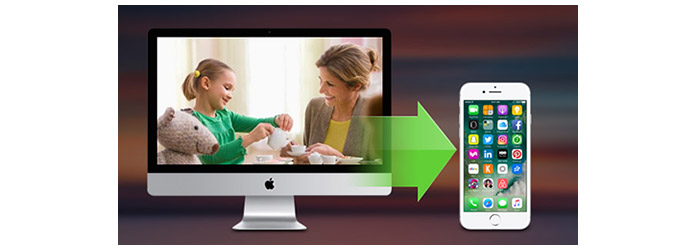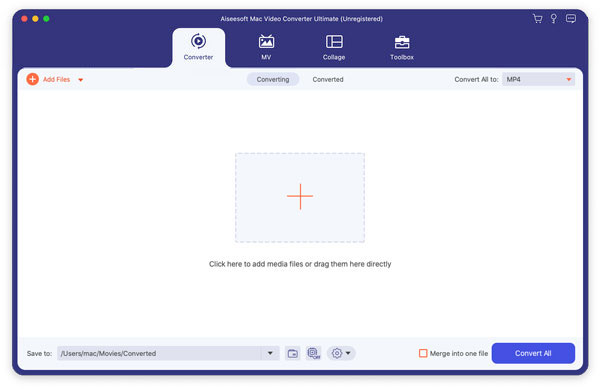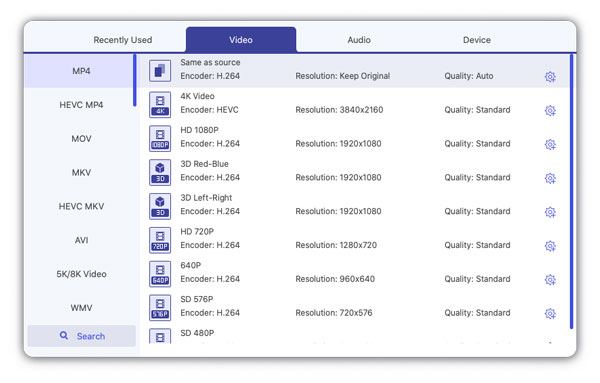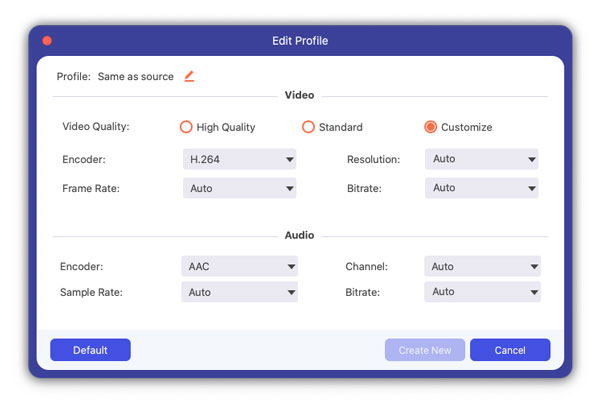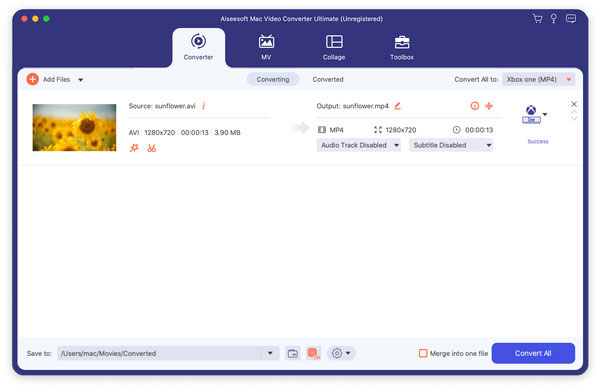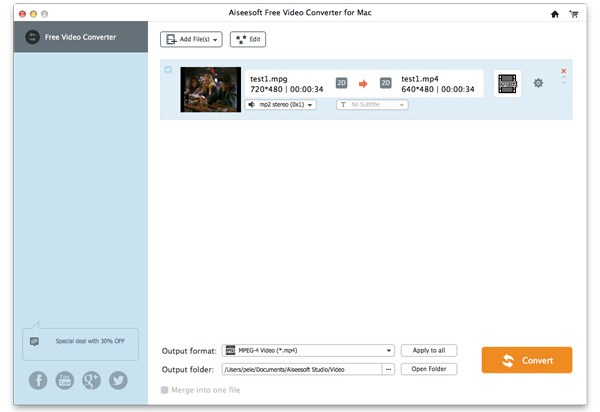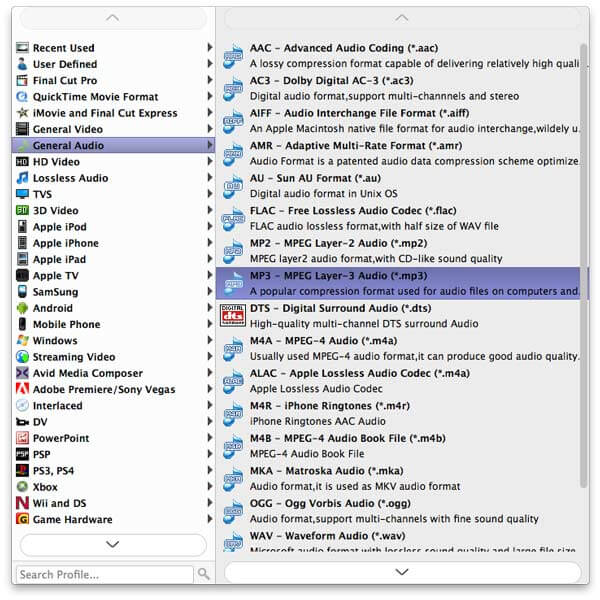2 maneiras de converter ASF para iPhone no Mac (gratuito e pago)
Excelente capacidade de conversão de vídeo para transferir entre todos os formatos de vídeo populares no Mac, como converter ASF para MP4 no Mac
Bom extrator de áudio para Mac para extrair músicas MP3, AAC, WMA de vídeos ASF, MP4....
Altamente compatível com vários players portáteis como iPhone, iPod.
Parâmetros de saída ricos para você personalizar como quiser.
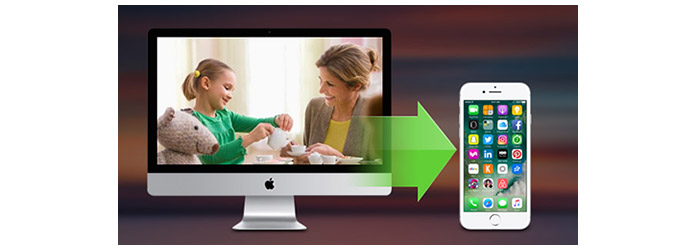
Converter ASF para iPhone
Agora, continue lendo e obtenha as 2 melhores maneiras de converter ASF para MP4 compatível com iPhone em seu computador.
Parte 1. Como converter ASF para iPhone com Mac Video Converter Ultimate
Conversor de Vídeo Aiseesoft iPhone para Mac é o melhor Mac ASF to iPhone Converter, que pode ajudá-lo a converter rapidamente ASF para iPhone no Mac com excelente qualidade de vídeo. Este melhor Conversor de ASF para iPhone para Mac também pode converter arquivos de áudio e extrair áudio de vídeo para iPhone MP3, M4A, etc no Mac.
Video Converter Ultimate Para Mac- Baixe e converta vídeos para MP4, MOV, AVI, MKV, MP3, FLAC e outros formatos de vídeo/áudio para o seu iPhone.
- Suporta downloads e conversão de vídeo 1080p HD/4K UHD para o seu iPhone.
- Recursos de edição poderosos. Girar / cortar / mesclar / cortar vídeo, ajustar efeitos de vídeo de saída e adicionar imagem pessoal ou marca d'água de texto.
- Melhore a qualidade do vídeo e adicione mais efeitos de vídeo/áudio, incluindo 3D.
- Adicione uma nova faixa de legenda/áudio e remova a faixa de áudio original.
- Suporte para adicionar imagens, marca d'água e texto a videoclipes e alterar cor, fonte e tamanho do texto.
Passo 1 Faça o download gratuito do Aiseesoft Mac Video Converter Ultimate, instale e execute-o.
Passo 2 Adicione o arquivo ASF a este Conversor ASF para iPhone MP4 Mac
Como mostra a imagem, clique no botão "Adicionar vídeo" na barra de ferramentas para abrir a caixa de diálogo e navegue no seu Mac para escolher o arquivo de vídeo ASF que deseja converter.
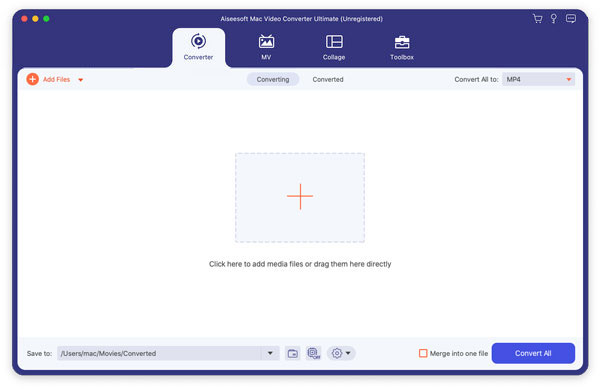
Passo 3 Especifique um formato MP4 do iPhone
Escolha um formato MP4 do iPhone na lista "Perfil". Além disso, o conversor ASF para iPhone permite extrair áudios MP3, M4A de arquivos ASF para reproduzir no iPhone. Escolha o formato que você precisa.
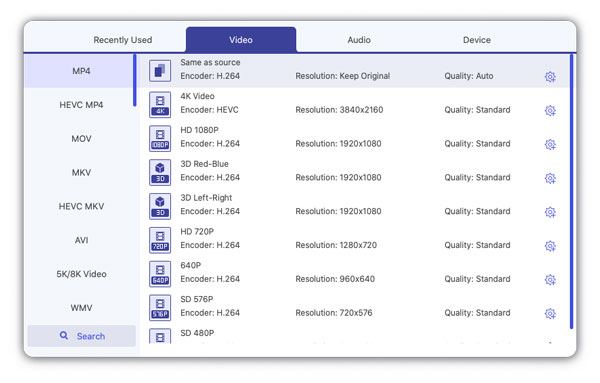
Além disso, o conversor do iPhone permite que você personalize os arquivos de saída: você mesmo pode definir os parâmetros do formato de saída, incluindo efeito de vídeo, taxa de proporção do vídeo, duração do vídeo e muito mais na janela Configurações.
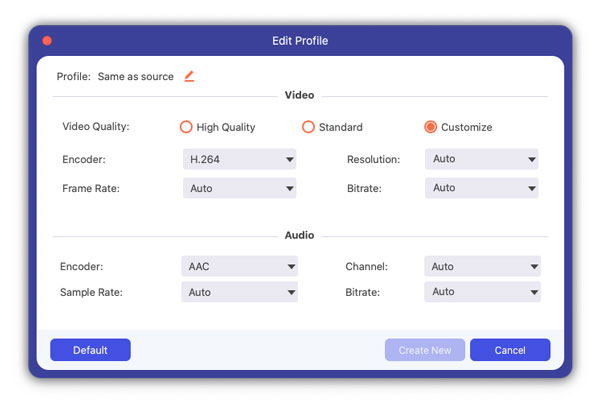
Passo 4 Clique em Iniciar para começar a converter ASF para MP4 no Mac
Depois que todas as configurações estiverem definidas corretamente, clique no botão "Converter" para iniciar a conversão. Vários minutos depois, você encontrará o arquivo MP4 de saída na pasta de saída de destino. Transfira-o para o seu iPhone e você pode aproveitá-lo agora.
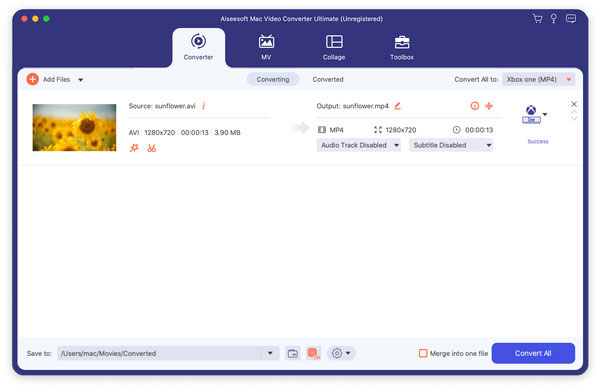
Parte 2. Como converter ASF para iPhone com o Free Video Converter for Mac
Siga as instruções abaixo e aprenda como converter Passo a Passo ASF para iPhone no Mac com Aiseesoft Conversor de Vídeo Gratuito para Mac.
Passo 1 Trabalho de preparação
Faça o download gratuito deste Conversor de vídeo Mac ASF para iPhone profissional gratuito, instale e inicie.
Passo 2 Adicione qualquer arquivo de vídeo ASF no menu Adicionar arquivo.
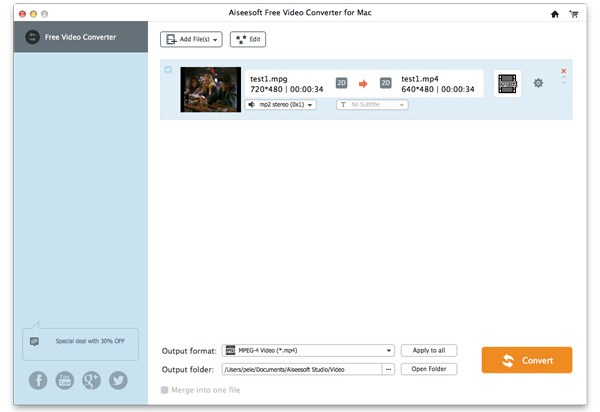
Passo 3 Escolha o formato de vídeo do iPhone necessário e a pasta de destino de saída.
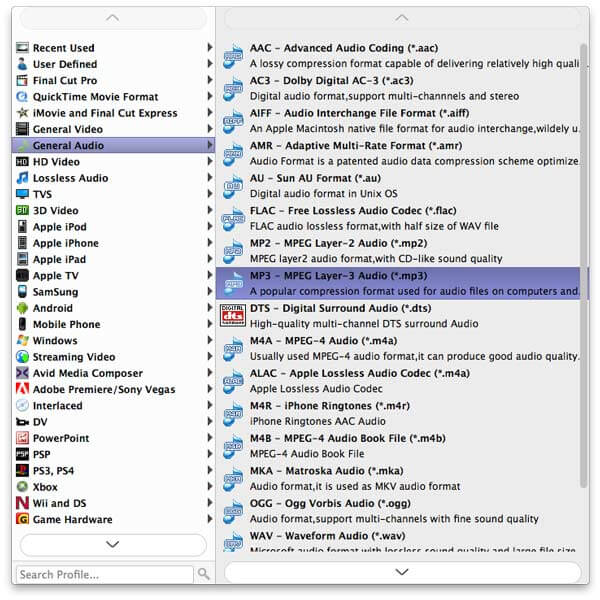
Passo 4 Clique no botão Iniciar para iniciar a conversão de ASF para iPhone no Mac.
Dica
Aiseesoft iPhone Video Converter for Mac fornece vários parâmetros de vídeo e áudio para você editar, como codificador de vídeo, resolução, taxa de quadros, taxa de bits de vídeo, codificador de áudio, taxa de amostragem, canais e taxa de bits de áudio.
Como poderoso conversor ASF para iPhone para software Mac, ele pode converter vários arquivos de vídeo para iPhone MP3, áudio M4A e converter outros formatos de áudio para iPhone MP3, arquivo M4A.
Escolha Aiseesoft Free Video Converter for Mac para converter rapidamente ASF para iPhone no Mac. Mais informações em: Converter ASF para iPhone no Mac.